win7系统如何删除dll文件_win7删除dll文件的详细步骤
我们在使用番茄花园win7旗舰版64位系统时,应该都知道有些软件的正常运行需要依靠dll文件,但是也只是个别。多余的dll文件会占用系统的内存所以我们就需要将其删除,那win7系统如何删除dll文件呢?下面小编就来给大家分享关于win7删除dll文件的详细步骤吧。
具体步骤如下:
1、点击开始--运行--输入regedit,按回车,打开注册表编辑器;如图所示:
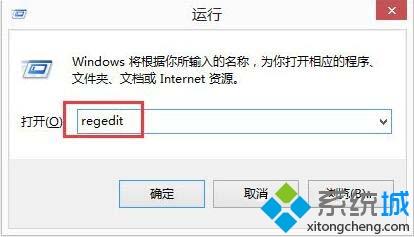
2、定位到HKKEY_LOCAL_MACHINE--SOFTWARE--Microsoft--Windows--CurrentVersion--Explorer,在右侧新建名为AlwaysUnloadDLL的字符串,并将其值修改为1,开启。如果设置为0,则是停用此功能。如图所示:
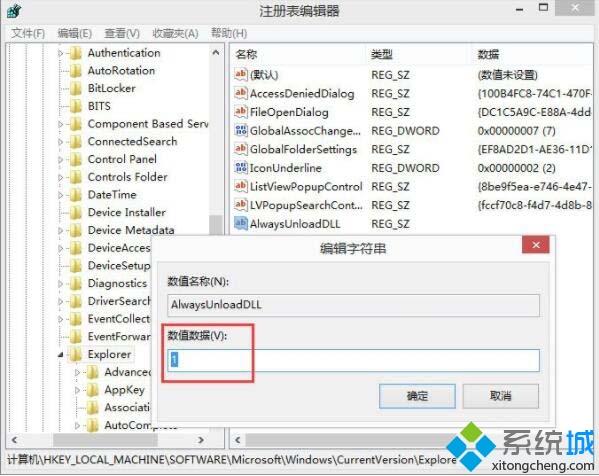
以上就是关于win7系统如何删除dll文件的方法步骤介绍啦,有需要删除的用户可以按照上面的步骤来操作哦。
相关教程:删除正在运行的文件我告诉你msdn版权声明:以上内容作者已申请原创保护,未经允许不得转载,侵权必究!授权事宜、对本内容有异议或投诉,敬请联系网站管理员,我们将尽快回复您,谢谢合作!










